Vai startējot Windows datorā rodas OneDrive JavaScript kļūda? OneDrive lietotāji ir pamanījuši, ka skripta kļūda rodas gan personīgajos, gan OneDrive for Business kontos, pat ja tas ir savienots ar jūsu Microsoft kontu. Šī skripta kļūda padara OneDrive lietojumprogrammu, kas tiek piegādāta kopā ar Windows 10, bezjēdzīgu, un tā var ne tikai tērēt resursus, bet arī kaitināt vidusmēra lietotāju.
Šīs kļūdas iemesli var būt saistīti ar OneDrive lietotnes JavaScript vai VBScript kods, vai ActiveX vadīklas vai Java programmas jūsu tīklā/datorā ir bloķētas, bojāts/novecojis skriptu dzinējs, vai nesaderība ar vecākām Internet Explorer versijām. Šajā rakstā mēs esam uzskaitījuši visefektīvākos risinājumus, ko varat izmantot šīs problēmas novēršanai. Pirms izmēģināt tālāk norādītos labojumus, pārbaudiet, vai jūsu Windows dators atbilst OneDrive standarta prasībām vai nē.
1. labojums - atiestatiet Internet Explorer iestatījumus
Programmā OneDrive operētājsistēmā Windows tiek izmantoti tādi paši interneta savienojuma iestatījumi kā jūsu pārlūkprogrammā Internet Explorer datorā, kas nozīmē, ka visi bojāti vai nepareizi konfigurēti iestatījumi IE izraisīs OneDrive darbības traucējumi. Atiestatot IE, skripta kļūda pazudīs.
1. Atvērt Palaist (Windows + R) un ierakstiet inetcpl.cpl atvērt Interneta rekvizīti.

2. Dodieties uz Papildu cilni. Noklikšķiniet uz Atiestatīt pogu.
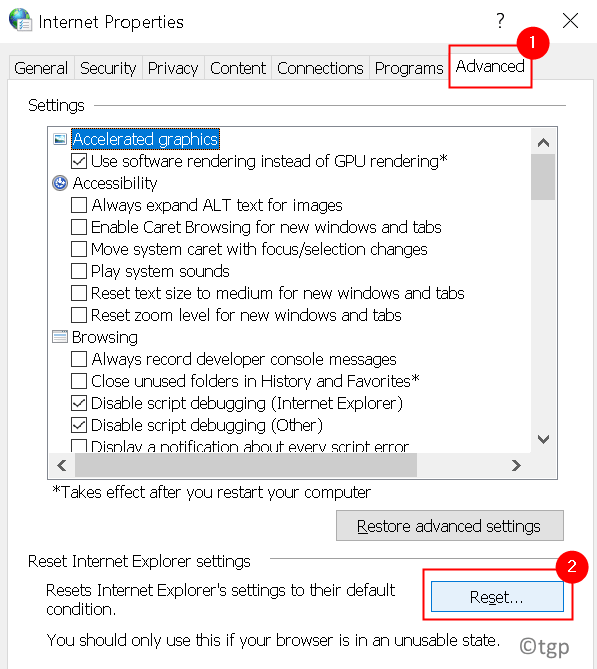
3. Iekš Atiestatiet Internet Explorer iestatījumus dialoglodziņš, pārbaudietiespēja Dzēst personiskos iestatījumus un pēc tam noklikšķiniet uz atiestatīt pogu.
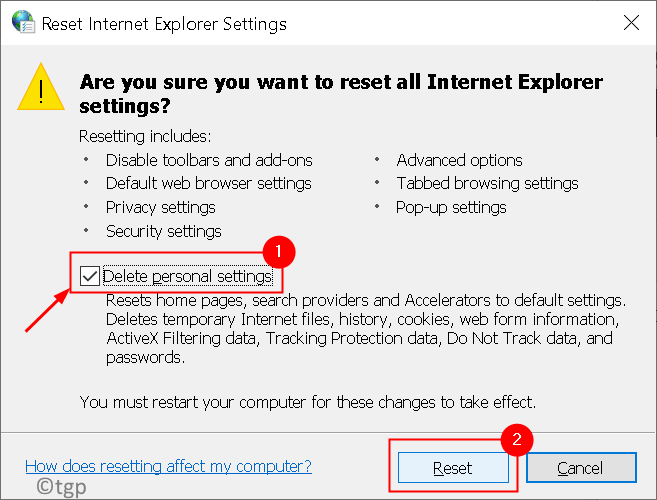
4. Kad IE iestatījumi ir atjaunoti pēc noklusējuma, noklikšķiniet uz Aizvērt un tad tālāk labi.
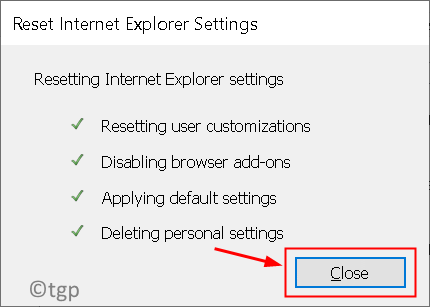
5. Restartēt jūsu dators. Palaidiet OneDrive un pārbaudiet, vai skripta kļūda ir novērsta.
Ja IE iestatījumu atiestatīšana pēc noklusējuma nepalīdzēja, jums jāveic šādas darbības:
1. Atvērt Interneta rekvizīti kā minēts 1. darbība virs.
3. Dodieties uz Papildu cilni.
4. Klikšķiniet uz Atjaunot papildu iestatījumus… pogu.

5. Izpildiet ekrānā redzamos norādījumus, lai atjaunotu Internet Explorer papildu iestatījumus, pārbaudekastes uz dzēst VISUS iestatījumus.
Restartējiet datoru un pārbaudiet, vai OneDrive skripta kļūdas problēma ir novērsta.
Labojums 2 - Aktivizēt aktīvo skriptu
1. Nospiediet Windows + R. atvērt Skrien. Tips inetcpl.cpl atvērt Interneta rekvizīti.

2. Dodieties uz Drošība cilni.
3. Klikšķiniet uz Pielāgots līmenis… poga apakšā.
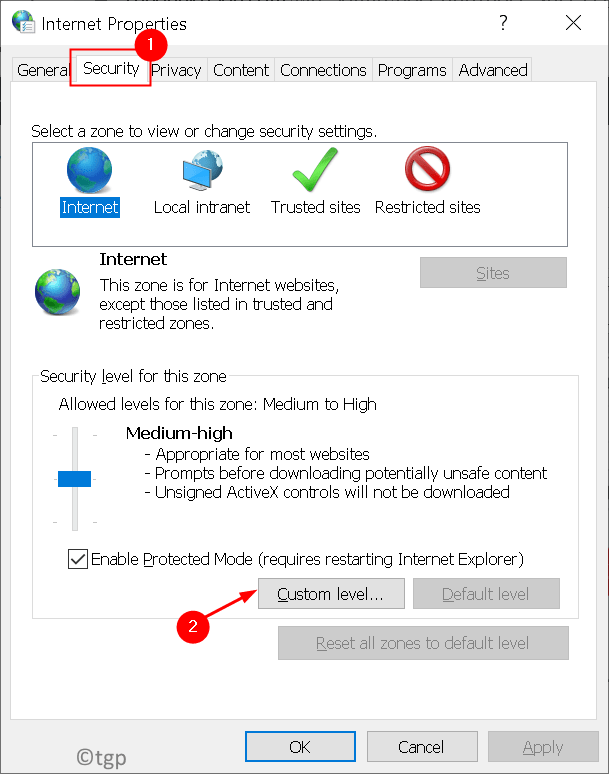
4. Atrodiet Skriptu veidošana sadaļu un pārliecinieties, ka Aktīvā skriptu rakstīšana opcija šajā sadaļā ir iespējots.
5. Ja Aktīvā skriptu rakstīšana ir invalīds, izvēlieties iespēju Iespējot.
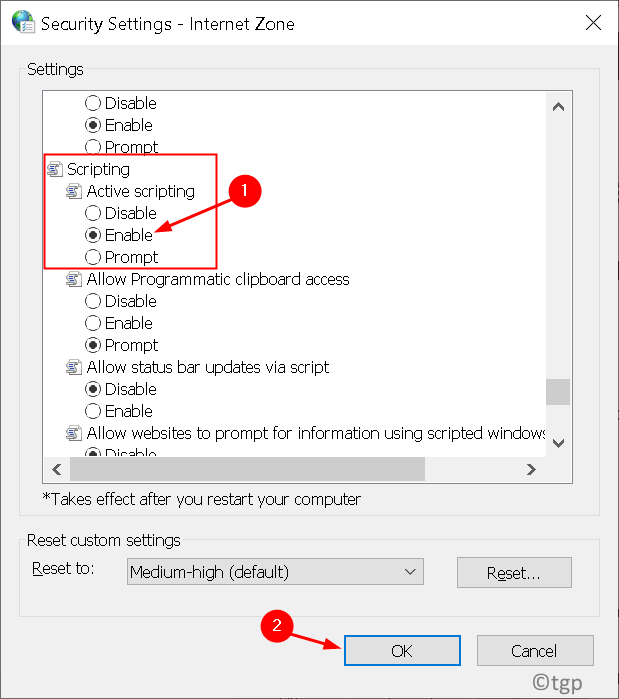
6. Klikšķiniet uz Jā uz jautājumu, vai tiešām vēlaties mainīt šīs zonas iestatījumus.

7. Klikšķiniet uz labi. Restartēt jūsu datoram.
Pēc sistēmas palaišanas OneDrive vajadzētu veiksmīgi palaist bez skripta kļūdas.
Labojums 3 - Noņemiet pagaidu interneta failus
1. Atvērt Interneta rekvizīti, nospiediet Windows + R. un ierakstiet inetcpl.cpl.

2. Klikšķiniet uz Vispārīgi Tab.
3. Virzieties uz Pārlūkošanas vēsture un noklikšķiniet uz Dzēst… pogu šeit.

4. Parādītajā dialoglodziņā atlasiet Pagaidu interneta faili, sīkfaili unVēsture.
5. Noklikšķiniet uz Dzēst pogu.
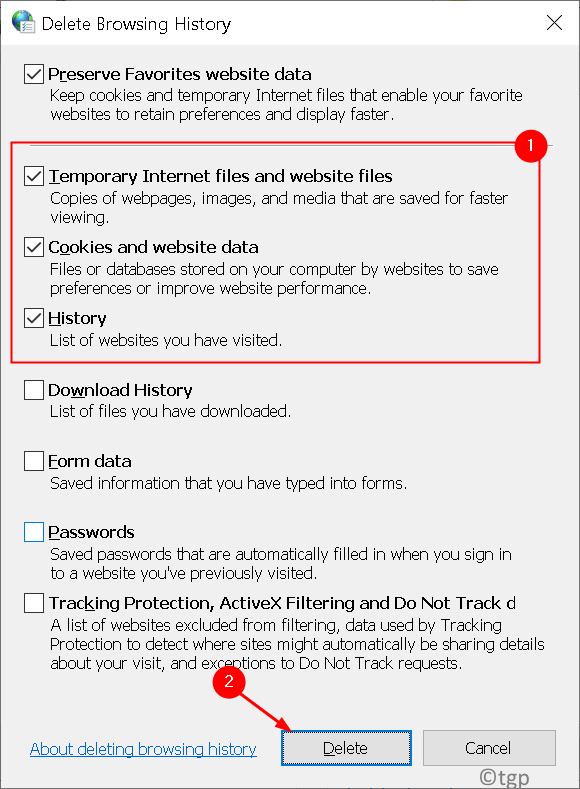
6. Pagaidiet, līdz tiek pabeigta pārlūkošanas vēstures dzēšana. Tālāk noklikšķiniet uz labi.
Tas izdzēsīs pagaidu failus un arī novērsīs OneDrive skripta kļūdu sistēmā Windows 10.
4. labojums - instalējiet kritiskos Windows atjauninājumus
1. Nospiediet Windows + I atvērt Windows iestatījumi.
2. Izvēlieties Atjaunināšana un drošība.
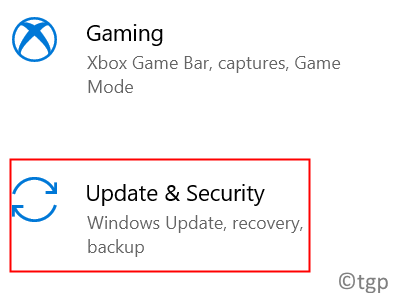
3. Iet uz Windows atjaunināšana un noklikšķiniet uz Meklēt atjauninājumus.

4. Pagaidiet, kamēr Windows lejupielādēt un instalēt Kādi jaunumi.
Tas savukārt atjauninās IE, drošības definīcijas un visus nepieciešamos draiverus. Palaidiet OneDrive un pārbaudiet, vai skripta kļūda ir novērsta.
Paldies, ka izlasījāt.
Mēs ceram, ka šis raksts ir bijis pietiekami informatīvs, lai palīdzētu novērst OneDrive JavaScript kļūdu, startējot sistēmā Windows. Komentējiet un dariet mums zināmu labojumu, kas jums palīdzēja.

